VS Code에서 HTML 파일을 실행하는 방법
VS Code로 HTML 파일을 실행하는 방법: 먼저 VS Code 소프트웨어를 열고 새 HTML 파일을 만든 다음 VS Code 소프트웨어 왼쪽에 있는 "확장"을 클릭하고 "브라우저에서 열기"를 찾아 설치합니다. 파일을 실행하십시오.

이 튜토리얼의 운영 환경: Windows 7 시스템, Visual Studio Code 버전 1.52.1, DELL G3 컴퓨터 이 방법은 모든 브랜드의 컴퓨터에 적합합니다.
VS Code로 HTML 파일을 실행하는 방법:
1단계: 먼저 VS Code 소프트웨어를 연 다음 새 HTML 파일을 만듭니다. VS Code 소프트웨어에서 새 파일을 만들 때 해당 접미사 이름이 있어야 합니다.
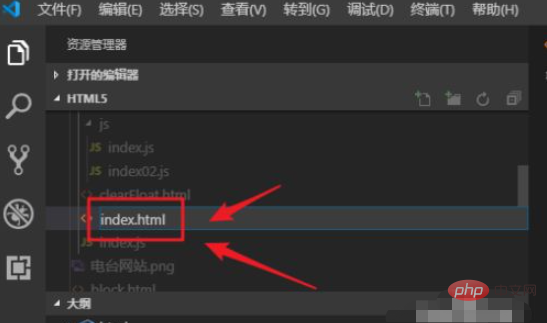
의 2단계: HTML 콘텐츠를 작성한 후 마우스 오른쪽 버튼을 클릭하면 HTML 파일을 실행할 수 있는 버튼이 없습니다. 그러면 HTML 파일을 어떻게 실행합니까?
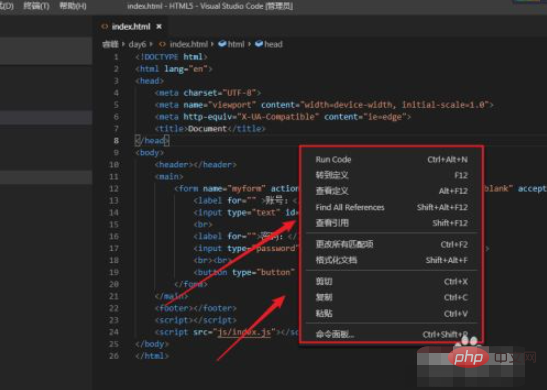
3단계: VS Code 소프트웨어 왼쪽에 있는 "확장"을 클릭하거나 키보드의 Ctrl+Shift+I 키를 동시에 눌러 "확장" 인터페이스로 들어가야 합니다
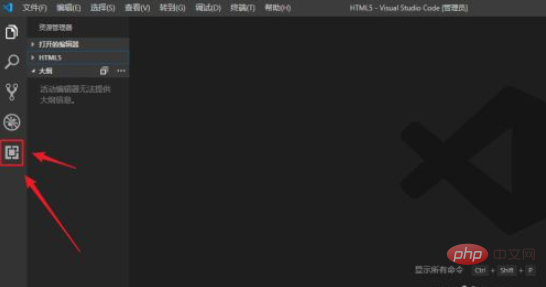
4단계: "확장" 인터페이스 후 검색 상자에 "열기"를 입력한 다음 "브라우저에서 열기"를 찾은 다음 오른쪽 하단에 있는 "설치"를 클릭하여 설치합니다.
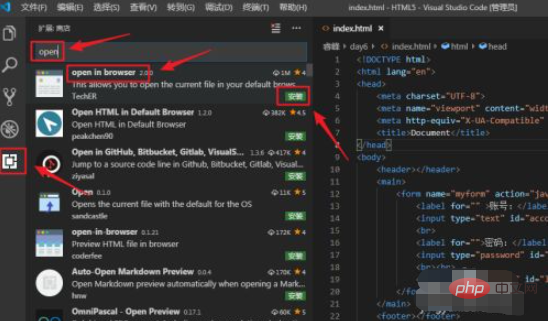
단계 5: 설치 후 HTML 파일이 실행됩니다. 설치가 완료되면 HTML 인터페이스로 돌아가 마우스 오른쪽 버튼을 클릭하고 아래 그림에 표시된 옵션을 찾아 실행합니다.
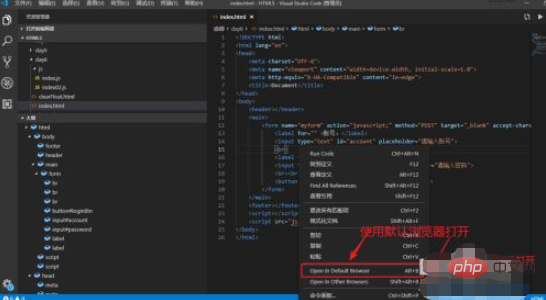
6단계: Alt+B 키를 직접 누를 수도 있습니다. 키보드로 실행하면 HTML 파일이 실행된 것을 웹 페이지에서 볼 수 있습니다.
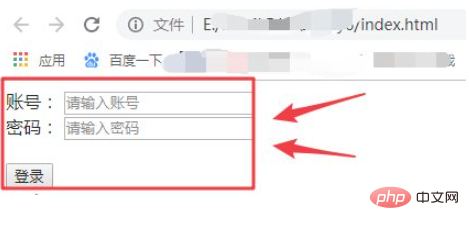
관련 학습 권장사항: html 비디오 튜토리얼
위 내용은 VS Code에서 HTML 파일을 실행하는 방법의 상세 내용입니다. 자세한 내용은 PHP 중국어 웹사이트의 기타 관련 기사를 참조하세요!

핫 AI 도구

Undresser.AI Undress
사실적인 누드 사진을 만들기 위한 AI 기반 앱

AI Clothes Remover
사진에서 옷을 제거하는 온라인 AI 도구입니다.

Undress AI Tool
무료로 이미지를 벗다

Clothoff.io
AI 옷 제거제

AI Hentai Generator
AI Hentai를 무료로 생성하십시오.

인기 기사

뜨거운 도구

메모장++7.3.1
사용하기 쉬운 무료 코드 편집기

SublimeText3 중국어 버전
중국어 버전, 사용하기 매우 쉽습니다.

스튜디오 13.0.1 보내기
강력한 PHP 통합 개발 환경

드림위버 CS6
시각적 웹 개발 도구

SublimeText3 Mac 버전
신 수준의 코드 편집 소프트웨어(SublimeText3)

뜨거운 주제
 7517
7517
 15
15
 1378
1378
 52
52
 79
79
 11
11
 53
53
 19
19
 21
21
 66
66
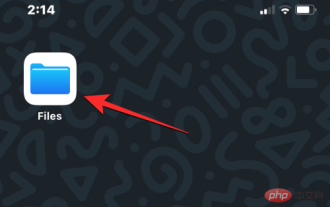 iPhone에서 HTML 파일을 여는 방법
May 13, 2023 pm 03:28 PM
iPhone에서 HTML 파일을 여는 방법
May 13, 2023 pm 03:28 PM
iPhone에서 HTML 파일을 여는 방법 HTML 파일은 일반적으로 iPhone의 로컬 저장소에 저장되므로 HTML 파일을 열려면 오랫동안 iPhone에 저장해 놓은 모든 HTML 파일을 찾을 수 있는 iOS에 내장된 파일 앱을 사용해야 합니다. 시간. iPhone에 HTML 파일이 저장되어 있는 경우 iOS에서 파일 앱을 엽니다. 앱이 열리면 하단의 찾아보기 탭을 탭하고 '위치'에서 내 iPhone을 선택하세요. 내 iPhone에서 HTML 파일을 저장했을 수 있는 폴더나 위치(아마도 다운로드 폴더)로 이동합니다. 그것을 찾아라
 아이패드에서 HTML 파일을 여는 방법
Apr 02, 2024 pm 02:38 PM
아이패드에서 HTML 파일을 여는 방법
Apr 02, 2024 pm 02:38 PM
열기 방법: 1. Safari 또는 Chrome과 같은 브라우저 소프트웨어의 도움으로. 사용자는 HTML 파일을 iPad로 전송한 다음 브라우저를 통해 열 수 있습니다. 2. 파일 관리 애플리케이션(예: 로컬 파일 관리 또는 클라우드 스토리지 서비스)을 사용하여 HTML 파일을 엽니다. 3. HTML 파일 보기 및 편집 전용 애플리케이션을 다운로드합니다.
 휴대폰에서 html 파일을 여는 방법
Apr 01, 2024 pm 05:45 PM
휴대폰에서 html 파일을 여는 방법
Apr 01, 2024 pm 05:45 PM
세 가지 방법: 1. 브라우저를 통해 열거나 특수 HTML 뷰어를 사용하거나 웹 서버에 업로드합니다. 2. 전용 HTML 뷰어 애플리케이션을 사용하세요. 브라우저를 여는 것이 가장 쉽지만 뷰어 애플리케이션이 더 많은 기능을 제공합니다. 3. 웹 서버를 통해 보기 웹 서버를 사용하면 모든 장치의 브라우저를 통해 HTML 파일에 액세스할 수 있으므로 다른 장치 간에 파일을 공유하거나 파일을 보는 데 탁월한 선택입니다.
 HTML 파일을 zip으로 압축하는 방법
Mar 26, 2024 pm 02:40 PM
HTML 파일을 zip으로 압축하는 방법
Mar 26, 2024 pm 02:40 PM
HTML 파일을 ZIP 파일로 압축하려면 HTML 파일 및 관련 리소스(예: CSS, JavaScript, 이미지)를 수집하고 이를 폴더로 정리하고 압축 도구(예: Windows의 "보내기" 기능 또는 Mac의 " 압축" 기능)을 사용하여 압축합니다. 압축 프로세스에는 경로 유효성, 파일 크기 및 원본 파일 백업과 같은 고려 사항이 필요합니다. 압축이 성공적으로 완료되면 ZIP 파일은 저장, 전송 및 배포를 용이하게 하여 파일 무결성과 이식성을 보장합니다.
 html 파일이 공백으로 열립니다.
Mar 26, 2024 pm 02:35 PM
html 파일이 공백으로 열립니다.
Mar 26, 2024 pm 02:35 PM
공백으로 열리는 HTML 파일은 여러 가지 이유로 인해 발생할 수 있는 일반적인 문제입니다. 이 문서에서는 HTML 구조 문제, CSS 스타일 문제, JavaScript 문제, 인코딩 문제, 서버 또는 네트워크 문제, 브라우저 호환성 문제 및 기타 이유를 포함하여 HTML 파일이 공백으로 열리는 일반적인 이유를 소개합니다. 각 이유에 대해 이 문서에서는 DOCTYPE 선언 확인, HTML 태그 닫기, CSS 오류 수정, JavaScript 코드 확인, 파일 인코딩 일치, 서버 구성 확인, 브라우저 캐시 지우기, 브라우저 업데이트 등을 포함한 해당 솔루션을 제공합니다. 이러한 솔루션을 따르면 사용자는 HTML 파일이 빈 상태로 열리는 문제를 단계별로 해결하고 해결할 수 있습니다.
 Baidu Netdisk HTML 파일을 여는 방법
Apr 02, 2024 pm 02:47 PM
Baidu Netdisk HTML 파일을 여는 방법
Apr 02, 2024 pm 02:47 PM
열기 단계: 1. Baidu Netdisk에 로그인하고 HTML 파일을 업로드합니다. 2. Netdisk에서 업로드된 파일을 찾아 두 번 클릭하거나 마우스 오른쪽 버튼을 클릭하고 "미리 보기"를 선택하여 엽니다. 3. Baidu Netdisk에는 간단한 빌드가 있습니다. - 파일 미리보기 기능. HTML 파일의 내용을 네트워크 디스크에서 미리 볼 수 있습니다. 4. 파일을 로컬로 다운로드한 다음 브라우저에서 열어 전체 웹 페이지 효과를 볼 수 있습니다.
 위챗 HTML 파일을 여는 방법
Mar 27, 2024 pm 05:14 PM
위챗 HTML 파일을 여는 방법
Mar 27, 2024 pm 05:14 PM
WeChat html 파일을 여는 방법: 1. 기본 브라우저를 사용하여 엽니다. 2. 브라우저에 파일을 공유합니다. 3. 타사 애플리케이션을 사용합니다.
 VS Code에서 IntelliSense가 작동하지 않는 문제를 해결하는 방법
Apr 21, 2023 pm 07:31 PM
VS Code에서 IntelliSense가 작동하지 않는 문제를 해결하는 방법
Apr 21, 2023 pm 07:31 PM
가장 일반적으로 VSCode로 알려진 Visual Studio Code는 개발자가 코딩에 사용하는 도구 중 하나입니다. Intellisense는 코더의 삶을 쉽게 만들어주는 VSCode에 포함된 기능입니다. 코드 작성을 위한 제안이나 도구 설명을 제공합니다. 이는 개발자가 선호하는 종류의 확장입니다. IntelliSense에 익숙한 사람들은 작동하지 않을 때 코딩하기가 어려울 것입니다. 당신도 그들 중 하나인가요? 그렇다면 이 문서를 통해 IntelliSense가 VS Code에서 작동하지 않는 문제를 해결하는 다양한 솔루션을 찾아보세요. Intellisense는 아래와 같습니다. 코딩할 때 제안 사항을 제공합니다. 먼저 확인하세요




